So lösen Sie das Problem mit der Unfähigkeit, das MSI Dragon Center zu starten
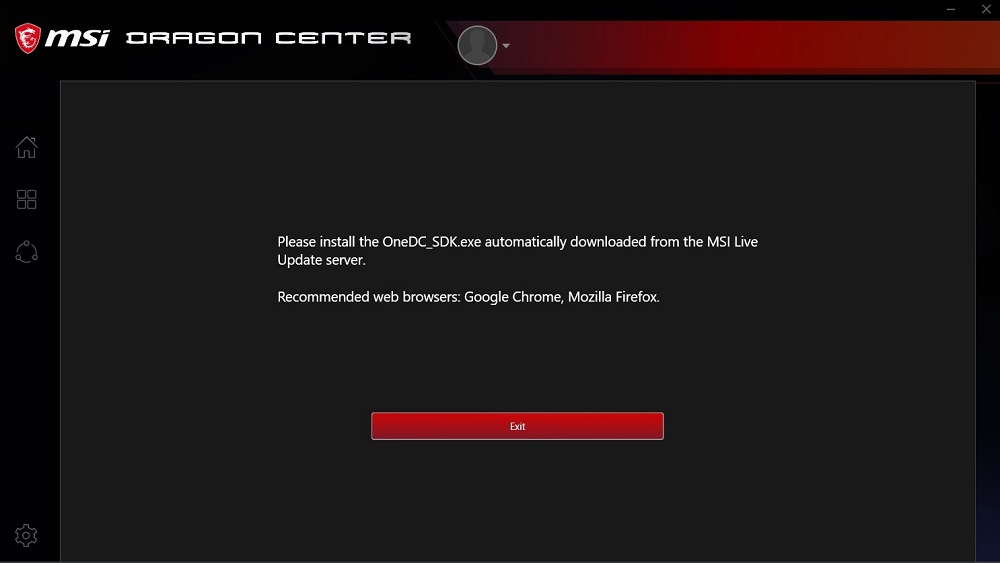
- 2781
- 356
- Dr. Marlen Steinkamp
Der Kauf eines Gaming -Laptops ist eine sehr verantwortungsvolle Veranstaltung. Schließlich gibt es viel von einem solchen Computer, aber ich möchte, dass es leistungsfähig und in Bezug auf Leistung und andere „Brötchen“ leistungsstark und leicht anpassbar ist. MSI -Laptops unterscheiden sich in dieser Hinsicht in vielen Wettbewerbern positiv - sie sind relativ günstig und mit fortschrittlichen technologischen Innovationen im Bereich der Ausrüstung ausgestattet. Es ist unmöglich, Markensoftware insbesondere das Dienstprogramm MSI Dragon Center zu erwähnen, mit dem Sie verschiedene Parameter eines mobilen Geräts von der Drehzahl der Lüfter bis zur Auswahl Ihres bevorzugten Hintergrundbeleuchtungsffekts steuern können. Kurz gesagt, das Programm für Spieler ist sehr nützlich. Und nicht nur Spieler.
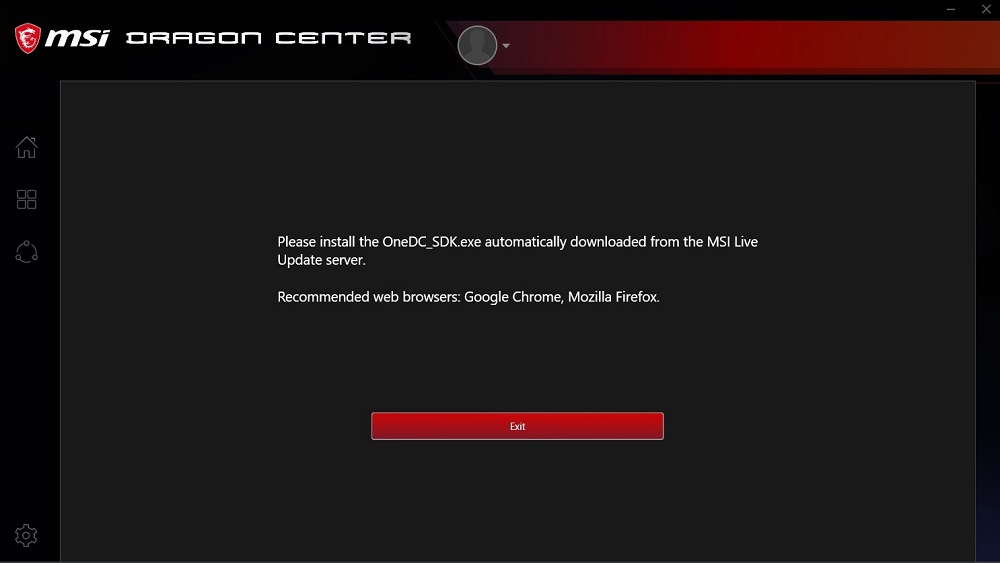
Vor kurzem begannen viele Benutzer der Laptops dieser Marke (oder besser gesagt, Motherboard mit Unterstützung für fortschrittliche Intel/AMD -Prozessoren) über die Unmöglichkeit, das Programm herunterzuladen. Infolge der multilateralen Analyse wurden die folgenden Hauptursachen für diesen Fehler zugeteilt:
- Die Verweigerung des MSI Dragon Centers kann mit dem Fehlen der Rechte eines Administrators vom Benutzer in Verbindung gebracht werden
- Als Ergebnis der Windows -Aktualisierung war die alte Version des Dienstprogramms unwirksam, und ein Versuch, die neue Version des MSI Dragon Centers automatisch zu installieren, war nicht erfolgreich. Das Problem wird durch die vollständige Entfernung des alten Programms und der manuellen Installation der neuesten Version gelöst
- Das Problem bei der Start des Dienstprogramms kann mit einem veralteten oder raffinierten Treiber in Verbindung gebracht werden, in der Regel wird die Notwendigkeit, neue Treiber zu installieren, und häufig wird diese Nachricht ignoriert
- Frische Windows -Updates (oder umgekehrt, die Blockierung des Installationsbenutzers neuer Updates) kann zu einer Inkompatibilität von Betriebssystem und Programm führen.
Überlegen Sie, wie diese Probleme beseitigt werden - in der gleichen Reihenfolge, in der angegeben wird.
Start eines Dienstprogramms mit Administratorrechten
Statistiken legen nahe, dass Benutzer, die in das System mit Berechtigungen aufgenommen werden (unter Berücksichtigung des Administrators), beim Starten der Anwendung keine Probleme haben. Es ist also wahrscheinlich, dass es genau deshalb unmöglich ist, das Markennutzen zu nutzen.
Die Praxis, immer mit den Rechten des Administrators zu arbeiten privilegierter Modus. Und nach den Bewertungen von Spielern wird in diesem Fall das Problem sofort gelöst.
Überlegen Sie, wie Sie das Dragon Center im Namen des Administrators auf den Markt bringen können (die Methode ist für fast alle Programme geeignet):
- Klicken Sie auf PKM auf das Symbol des Dienstprogramms auf dem Desktop (oder im Menü "Start")
- Wählen Sie im mit der angezeigten Kontextmenü "Eigenschaften" aus
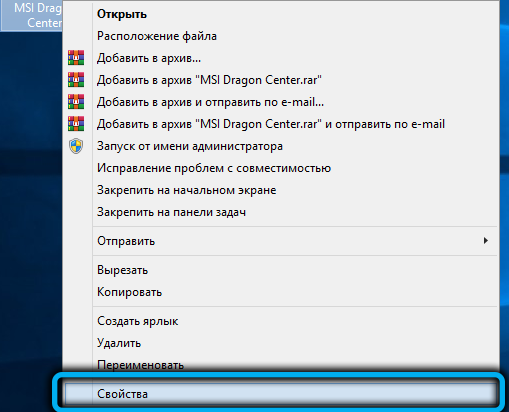
- Wählen Sie im neuen Fenster die Registerkarte "Kompatibilität" aus
- Wir installieren ein Checkmark gegenüber dem Parameter "Starten Sie dieses Programm im Namen des Administrators".
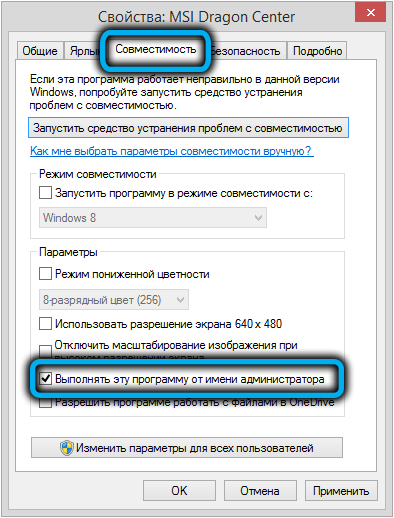
Danach können Dialoge beim Starten des Programms erscheinen, um die Befugnisse des MSI Dragon Center zu bestätigen, auf bestimmte Computerressourcen zuzugreifen - in allen Fällen stimmen wir zu.
Installation der neuesten Version des Dienstprogramms
Laut Benutzern sind Probleme mit dem Start des Dienstprogramms nach der Veröffentlichung des Windows -Update im September 2019 häufiger geworden. Seitdem ist viel Wasser geflossen, viele Versionen des Programms haben sich geändert, und das Problem wurde in ihnen beseitigt.
Sie sollten also das Dragon Center aktualisieren, die neueste Version der Markenanwendung von der offiziellen MSI -Website herunterladen, das alte Programm löschen und das neue "von Null" abschließen.
Halten Sie dazu die folgenden Anweisungen fest:
- Wir starten das "Bedienfeld" (in Windows 7/8 - über das Menü "Start" im "Top Ten" -, indem Sie auf das Zahnradsymbol klicken)
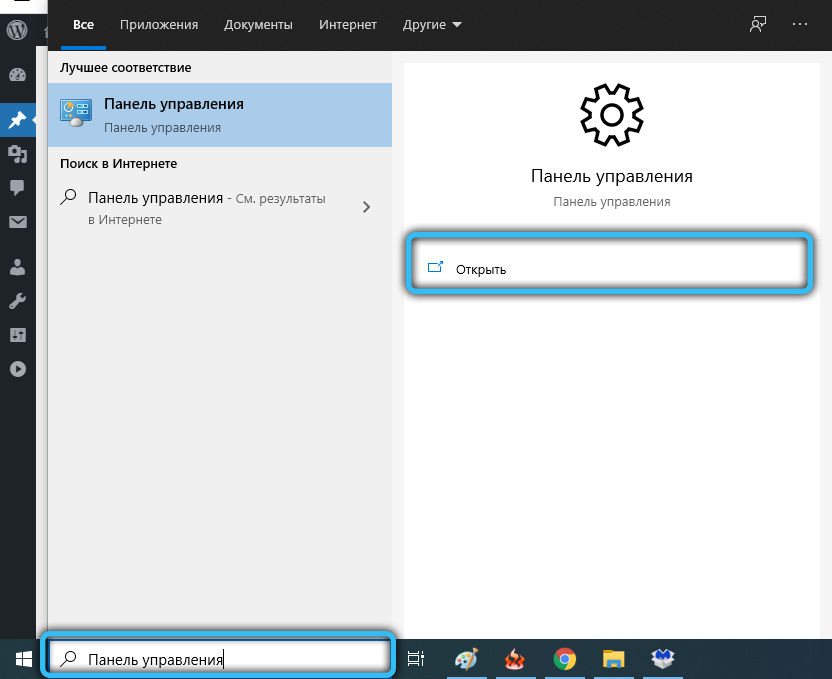
- Klicken Sie im Abschnitt "Programm" auf den Link "Löschen von Programmen"
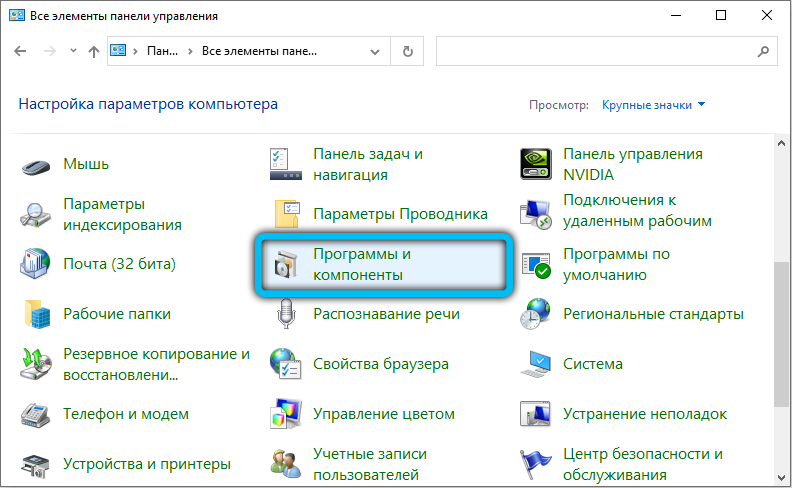
- Die Liste der auf Ihrem Laptop installierten Programme wird geöffnet. Wir finden das MSI Dragon Center, installieren den Cursor in der Zeile und klicken auf die Schaltfläche "Löschen", die im oberen Feld angezeigt wurde, die Entfernung bestätigen
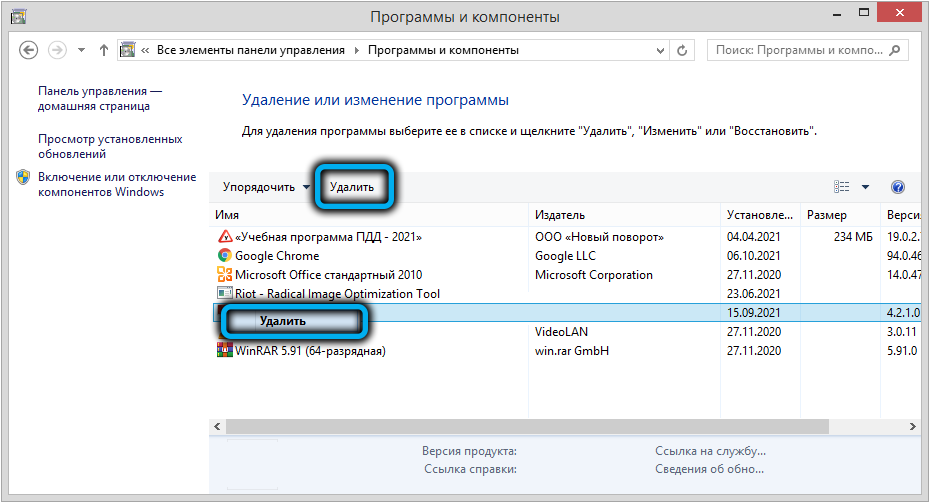
- Die Standard -Windows -Deirale beginnen, wir halten an ihren Anweisungen fest;
- Wenn das Dienstprogramm entfernt wird, starten wir den Computer neu
- Wir laden die neueste stabile Version des Dienstprogramms von der offiziellen Website herunter
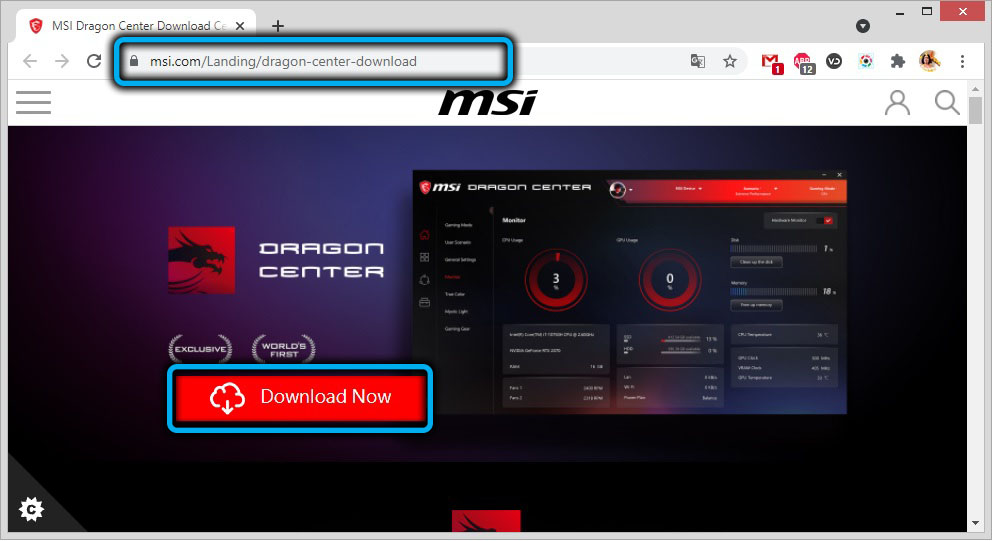
- Wenn die heruntergeladene Datei eine Erweiterung des Archivs hat, muss sie vor der Installation ausgepackt werden
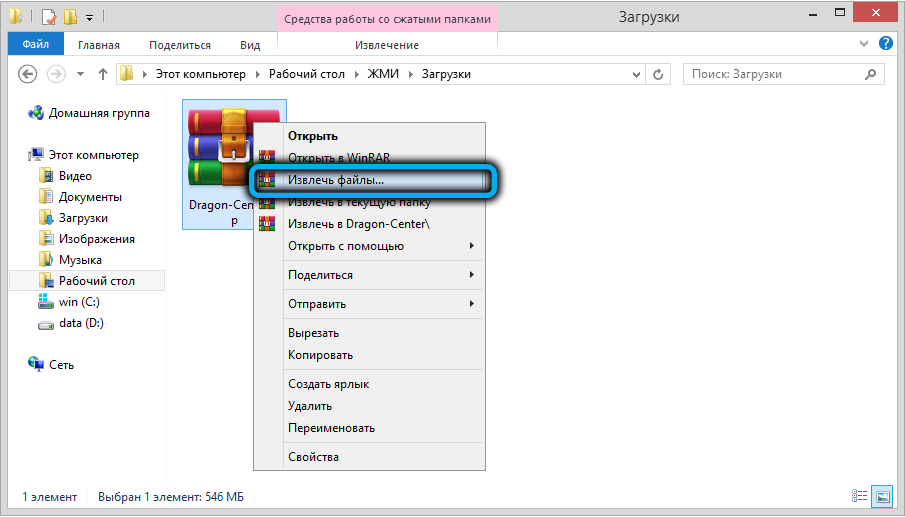
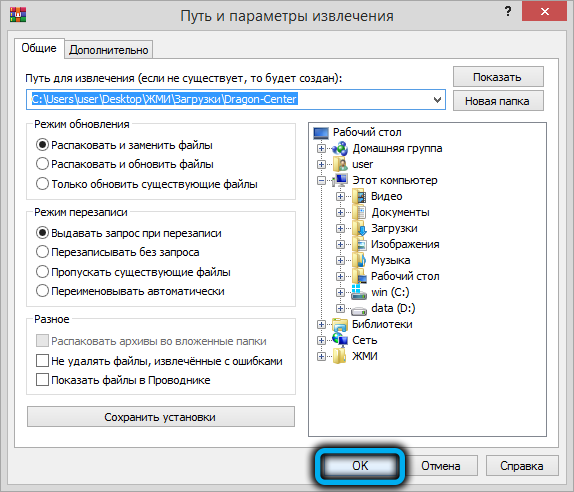
- Trennen Sie sich vom Internet, gehen Sie zum Ordner "Download". Wenn Sie alle Dateien aus dem Internet heruntergeladen haben, finden wir das gerade geladene Installateur und starten es
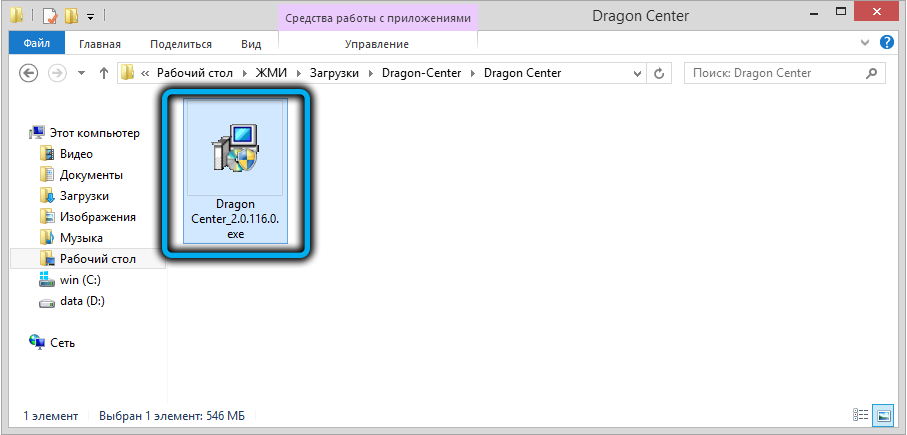
- Wir warten auf das Ende der Installation.
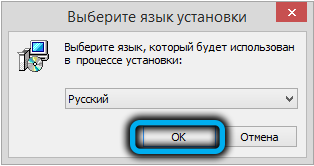
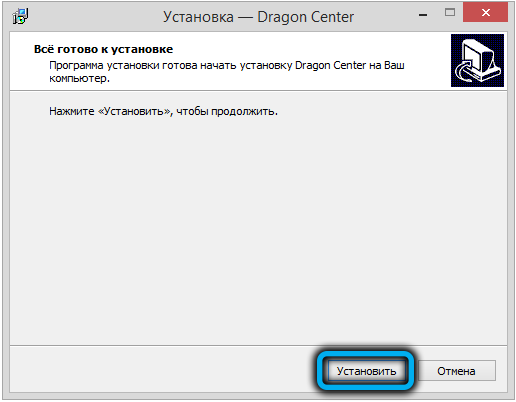
Was wir gerade getan haben, heißt die "saubere" Installation des Programms. Überprüfen Sie, ob das Problem beseitigt wurde. Wenn das MSI Dragon Center immer noch nicht beginnt, fahren wir mit dem nächsten Abschnitt fort.
Aktualisieren des Gerätetreibers
Da das Versorgungsunternehmen ziemlich universell ist und weiß, wie man mit fast allen Arten von Computerausrüstung arbeitet. Dies bedeutet, dass das Programm nur in Anwesenheit von frischen und störungsfreien Treibern korrekt funktioniert. Wenn dies nicht der Fall ist, startet das Dragon Center nicht und gibt die Meldung "Bitte installieren (Update) xxxxx -Treiber" aus. Die wichtigsten Informationen hier sind der Name des Treibers (wo sich der XS befindet). Sie können feststellen, welcher Gerätetreiber aktualisiert oder installiert werden muss.
Schritt-für-Schritt-Anweisung:
- Klicken Sie in "Start", im Panel "Performance" sammeln wir devmgmt.MSC;
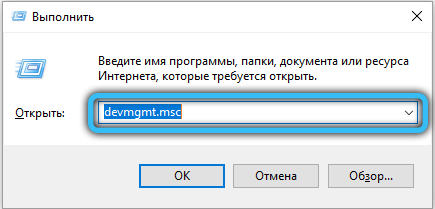
- Der Geräte -Manager beginnt, in dem Sie Geräte finden müssen, die vom Treiber aktualisiert werden müssen. Wenn die Informationen in der Meldung von Dragon Center Ihnen nicht helfen, suchen Sie einfach nach Zweigen mit gelben Dreiecken - dies ist problematische Ausrüstung. Aber es ist natürlich besser, sich im Namen in der Nachricht zu konzentrieren;
- Klicken Sie auf PKM gemäß dem gewünschten Gerät im angezeigten Kontextmenü, wählen Sie das Element "Löschen" und bestätigen Sie unsere Aktionen
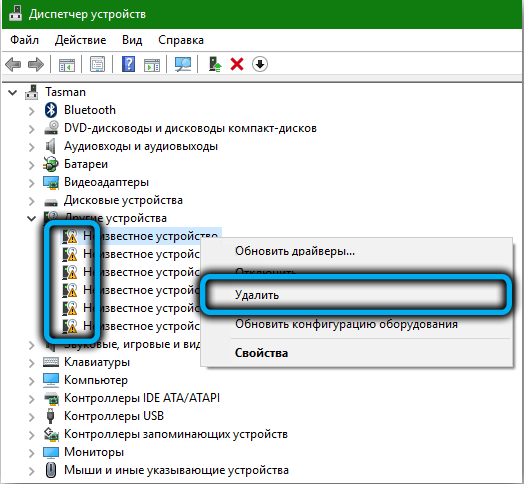
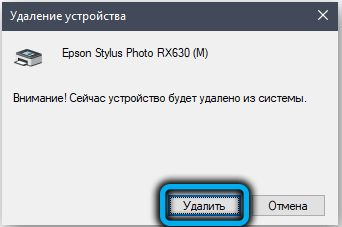
- Wir starten den Computer neu.
Während der Last findet das System ein nicht bearbeitetes Gerät und versucht, einen Treiber vom Gerätehersteller dafür zu installieren.
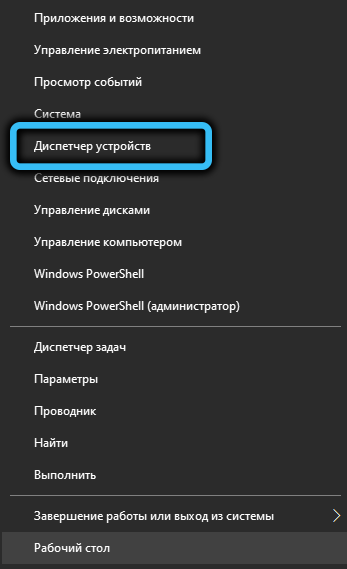
Wenn sie dies nicht kann, fällt die Installation des Fahrers auf Ihre Schultern. Starten Sie dazu den "Geräte -Versand" erneut und klicken Sie im oberen Feld auf die Schaltfläche "Gerätekonfiguration aktualisieren. Warten Sie, bis das Dienstprogramm die Suche nach nicht bearbeiteten Geräten und Treibern vervollständigt. Es wird sie automatisch installieren.
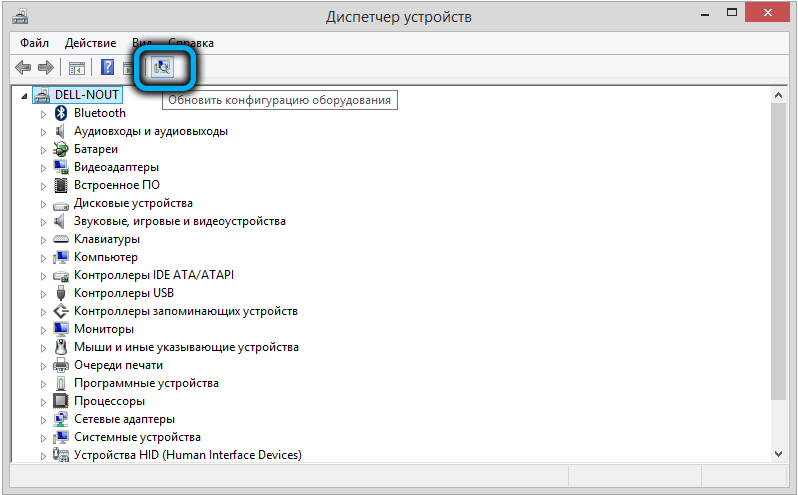
Sie müssen nur überprüfen, ob das Problem mit dem Start des MSI Dragon Center gelöst ist.
Neuinstallation des Microsoft Visual C -Pakets neu++
Viele Programme, darunter Dragon Center, verwenden Ready -MADE SDK (in unserem Fall Visual C ++), was die Arbeit von Programmierern erheblich erleichtert. Es kann passieren, dass sich die installierte Version der MSI -Anwendung als unvereinbar mit der veralteten Option der integrierten Entwicklungsumgebung herausstellte oder eine ihrer Komponenten verloren geht/beschädigt ist. Dann müssen Sie das Paket aktualisieren/neu installieren.
Wir halten die folgenden Anweisungen fest:
- über das Menü "Start" oder auf andere bequeme Weise, wie wir das "Bedienfeld" starten;
- Wir gehen auf die Registerkarte "Programm" im Block "Programme und Komponenten". Klicken Sie auf die Zeile "Löschen von Programmen" (in Windows 10 gibt es genügend Drücken auf der Registerkarte "Programm")
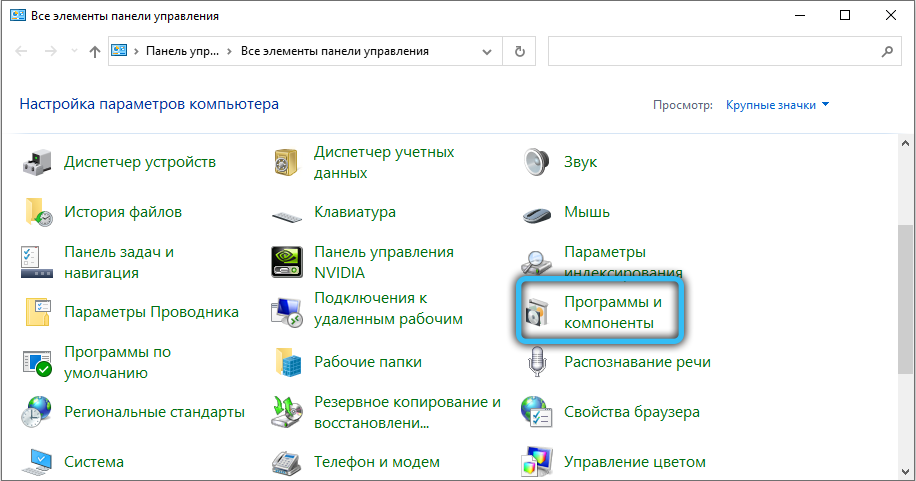
- Ein Fenster erscheint mit einer Liste aller auf einem Laptop installierten Programme
- Wir suchen alle Zeilen, in denen der Text von Microsoft Visual C vorhanden ist++. Es wird höchstwahrscheinlich einige von ihnen geben. Klicken Sie nacheinander entlang jeder solchen Zeile und entsprechend der Schaltfläche "Löschen" im oberen Feld des Dienstprogramms. Wir warten, bis das System Deinstal ausgearbeitet ist. Wir bestätigen alle Anfragen, wenn Dialogfenster angezeigt werden
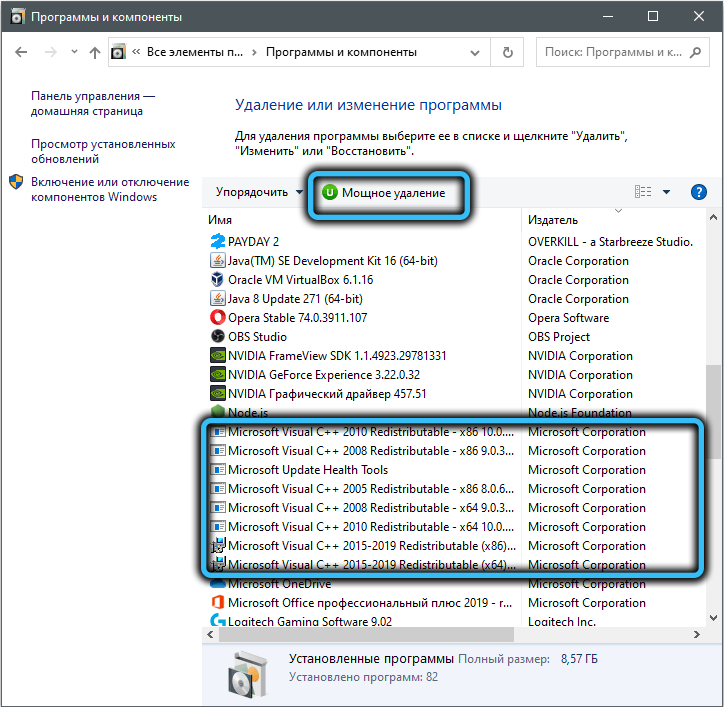
- Wenn alle Versionen des visuellen C ++ -Pakets erfolgreich entfernt werden, klicken Sie auf die Schaltfläche FINAM
- Laden Sie die gewünschte Datei von der offiziellen Site (VC_REDIST "herunter.x86.Exe oder vc_redist.X64.exe, abhängig von der Entlassung Ihres Betriebssystems);
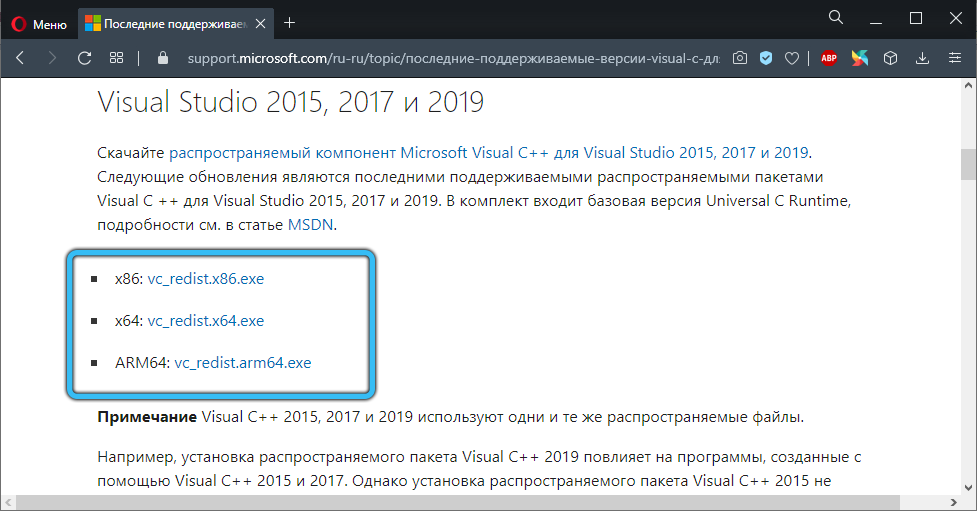
- Starten Sie nach Abschluss des Downloads die Installationsdatei und warten Sie, bis die Installation endet.
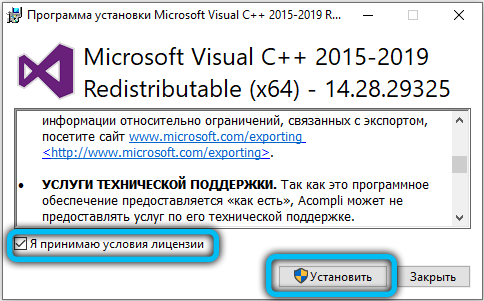
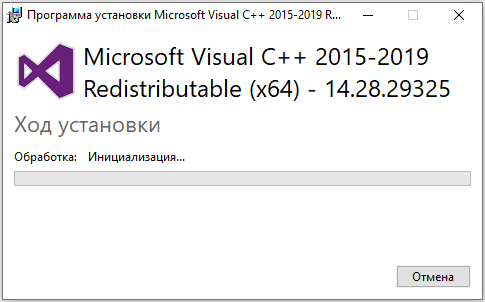
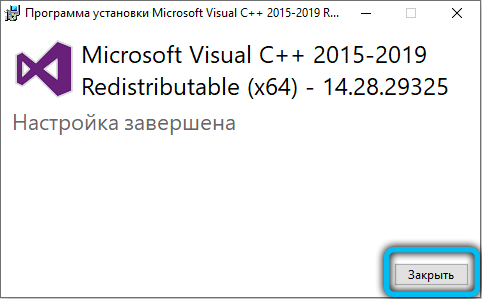
Es bleibt zu überprüfen.
Wie Sie sehen können, ist es durchaus möglich, den Fehler zu beseitigen, wenn die Anwendung für sich allein gestartet wird, da die Anzahl der möglichen Gründe nicht so groß ist.
- « Was tun, wenn die automatische Wiederherstellung von Fenstern vorbereitet wird
- Neue iPhone 13 -Eigenschaften und Modellfunktionen »

